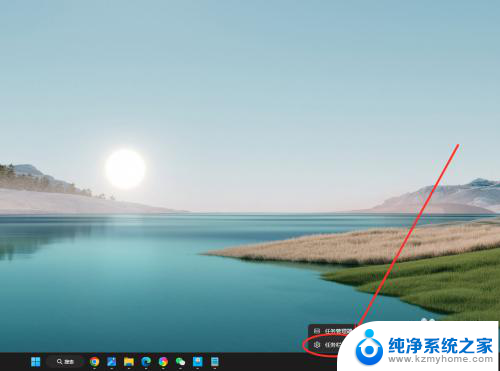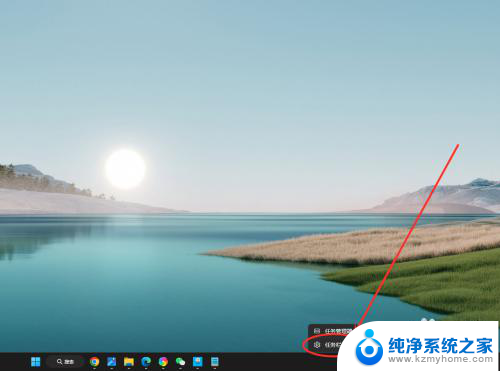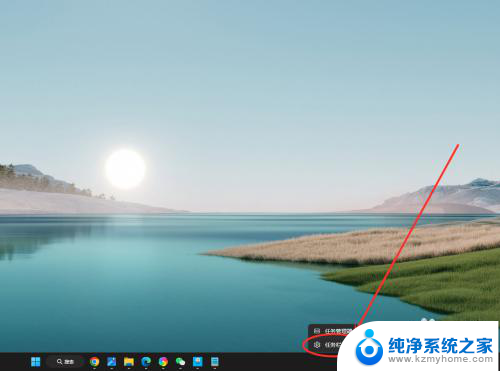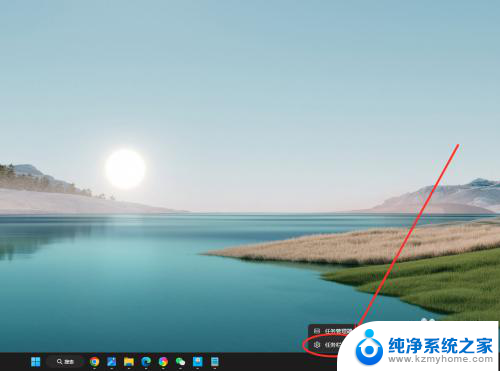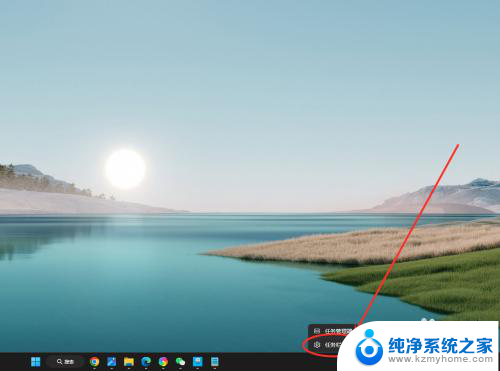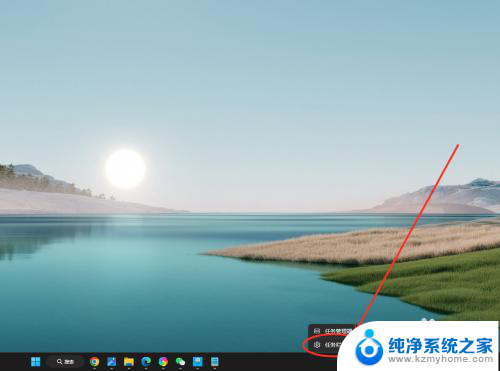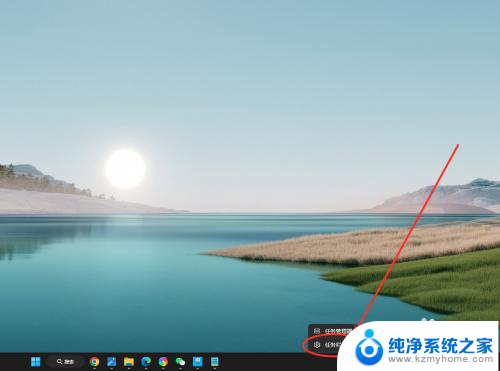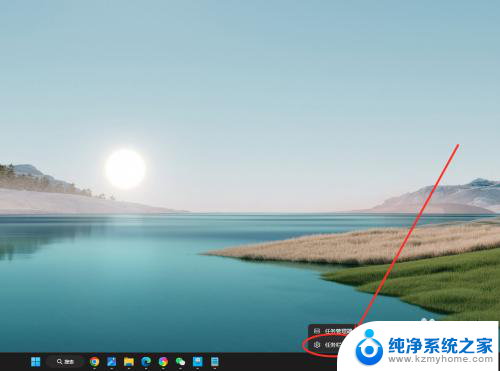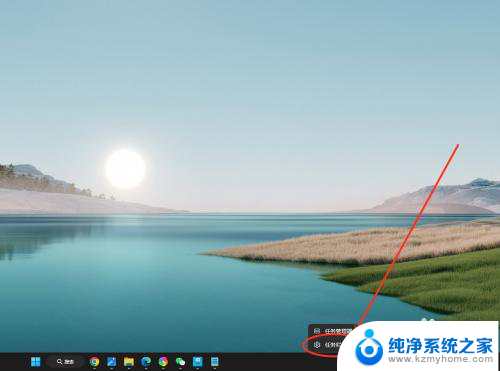win11任务栏不合并的怎么设置 win11任务栏怎么设置不自动合并
更新时间:2024-12-28 16:53:51作者:yang
Win11任务栏默认情况下会自动合并相同应用程序的多个窗口,有时候这样的设置可能并不符合个人使用习惯,如果你想让Win11任务栏不自动合并,可以通过简单的设置来实现。在Win11系统中,只需右键点击任务栏空白处,选择任务栏设置,然后找到多个桌面窗口时,将其合并为一个按钮选项,将其关闭即可。这样就可以让任务栏上的窗口保持分开显示,方便快速切换和管理不同的应用程序。
步骤如下:
1.在任务栏点击鼠标右键,选择“任务栏设置”选项。
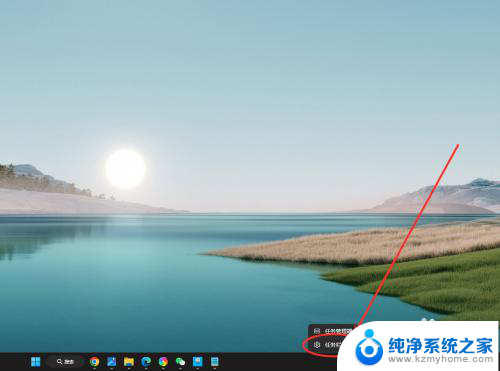
2.找到“合并任务栏按钮并隐藏标签”选项,点击右侧下拉菜单。
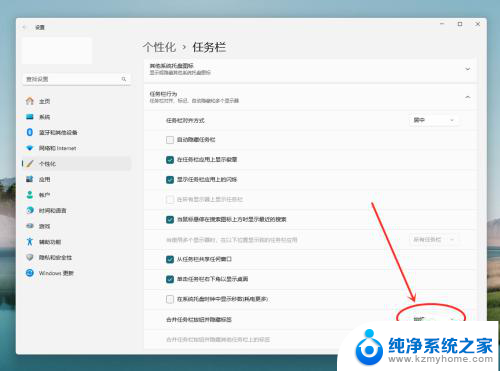
3.在弹出菜单中,选择“从不”选项。即可设置任务栏从不合并。
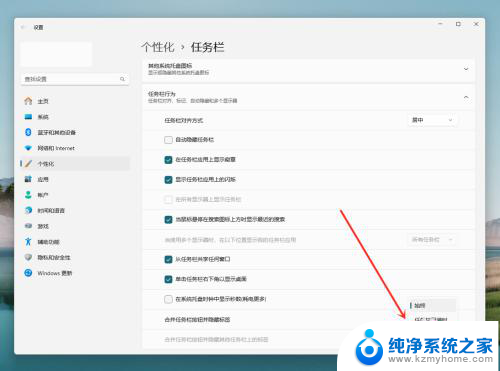
以上就是win11任务栏不合并的怎么设置的全部内容,还有不懂得用户就可以根据小编的方法来操作吧,希望能够帮助到大家。